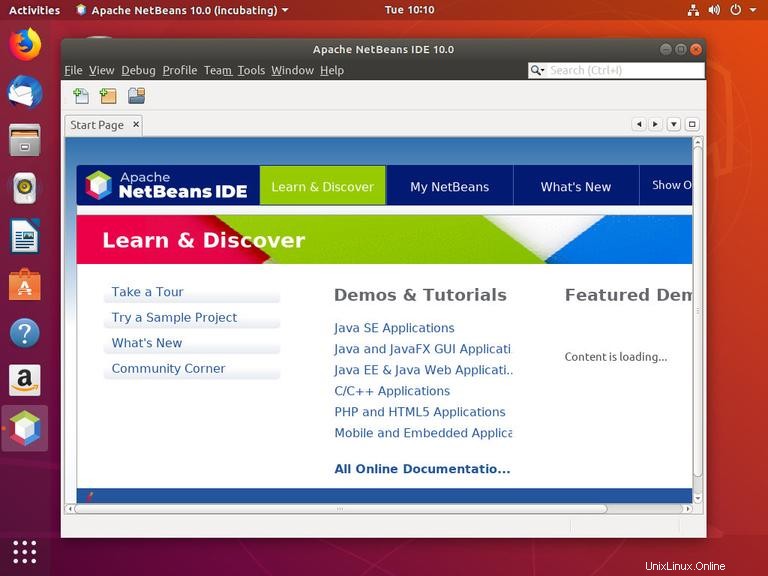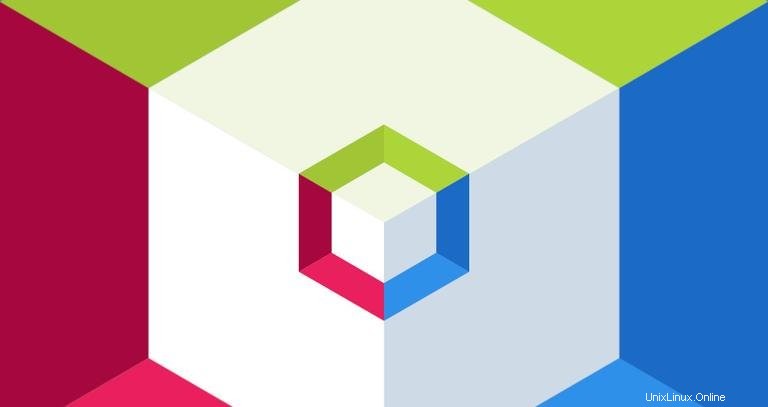
Netbean est un IDE multiplateforme complet qui vous aide à créer des applications en Java, PHP et de nombreux autres langages.
Il prend en charge le débogage intégré, Gitcontrol intégré, intègre les principaux outils d'automatisation de la construction tels que Maven, Ant et Gradle, la coloration syntaxique, les générateurs de code, les modèles de code, la refactorisation du code et des capacités de navigation riches.
Netbeans est extensible via des plugins et possède des API bien documentées. Il peut également être utilisé pour le développement dans d'autres langages de programmation tels que C/C++, Groovy, Javadoc, JavaScript, etc.
Ce tutoriel explique comment installer Netbeans IDE sur Ubuntu 18.04. Les mêmes instructions s'appliquent à Ubuntu 16.04 et à toute distribution basée sur Ubuntu, y compris Kubuntu, Linux Mint et Elementary OS.
Prérequis #
Vous devrez être connecté en tant qu'utilisateur avec un accès sudo pour pouvoir installer des packages sur votre système Ubuntu.
Installation de Java OpenJDK #
Netbeans nécessite Java version 8 ou supérieure pour être installé sur votre système.
Nous allons installer OpenJDK 8. L'installation est assez simple, commencez par mettre à jour l'index du package :
sudo apt updateInstallez le package OpenJDK8 en tapant :
sudo apt install openjdk-8-jdkVérifiez l'installation en tapant la commande suivante qui imprimera la version Java :
java -versionLe résultat devrait ressembler à ceci :
openjdk version "1.8.0_191"
OpenJDK Runtime Environment (build 1.8.0_191-8u191-b12-2ubuntu0.18.04.1-b12)
OpenJDK 64-Bit Server VM (build 25.191-b12, mixed mode)
Installation de l'IDE Netbeans #
Au moment de la rédaction de cet article, la dernière version stable de Netbeans est la version 10.0. Le moyen le plus simple consiste à installer Netbeans sur Ubuntu 18.04 en utilisant le système snappypackaging.
Pour télécharger et installer le package snap Netbeans, ouvrez votre terminal en utilisant le Ctrl+Alt+T raccourci clavier et tapez :
sudo snap install netbeans --classicLe processus peut prendre un certain temps en fonction de votre vitesse de connexion. Une fois l'installation réussie, vous verrez le résultat suivant :
netbeans 10.0 from 'apache-netbeans' installed
C'est ça. Netbeans IDE a été installé sur votre bureau Ubuntu.
Démarrage de l'IDE Netbeans #
Maintenant que Netbeans est installé sur votre système Ubuntu, vous pouvez le démarrer en tapant netbeans dans votre terminal ou en cliquant sur l'icône Netbeans (Activities -> Netbeans ):
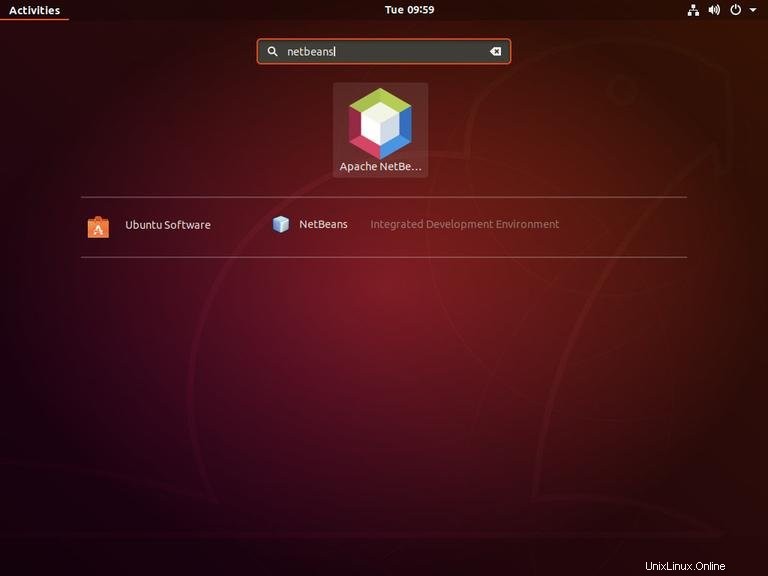
Une fois l'IDE Netbeans chargé, la page de démarrage s'affiche :